Win10专业版更新时间太长了该怎么办?
Win10系统更新时间太长了怎么办?对于使用win10的小伙伴来说,最烦的就是win10不停的 更新了,有时候大家要做什么如果刚好碰到Win10系统自动更新就会对大家造成一定的影响,而且每次一更新就是1、2个小时,让人等得心急,我们有什么办法可以解决这个问题吗?接下来小编就来为大家简单的介绍一下Win10更新时间太长的解决方法,希望大家会喜欢。
Win10系统更新时间太长的解决方法:
1、 首先我们电脑桌面上找到“此电脑,然后在"此电脑"鼠标右键,点击"管理"
2、点击 管理 进入计算机管理页面以后,然后点击左边的”服务和应用程序“
3、点击左边的”服务和应用程序“以后,然后在弹出的选项中选择”服务“双击打开
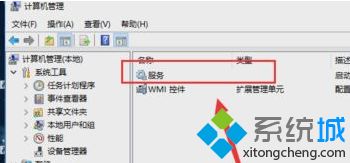
4、双击打开 服务 以后,然后 在弹出的选项中找到”找到Windows Update“项目,并双击打开
5、进入找到Windows Update项目后,然后在常规这一栏中将"启动类型"改为"禁用"
6、完成上一步骤以后,先别关闭页面。然后点击”恢复“页面,在该页面将 第一次失败 更改成"无操作",那Windows Updata才能彻底歇了,如下图所示。
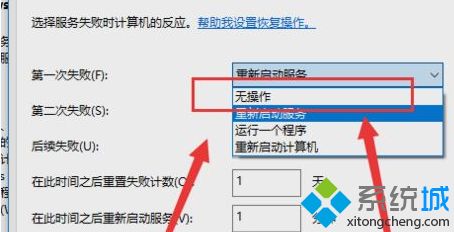
以上介绍的内容就是关于Win10系统更新时间太长的解决方法,不知道大家学会了没有,如果你也遇到了这样的问题的话可以按照小编的方法自己尝试操作,希望可以帮助大家解决问题,谢谢!!!了解更多的教程资讯请关注我们系统天地网站~~~~~










 苏公网安备32032202000432
苏公网安备32032202000432